|
En SE Workflow es posible realizar la programación de la inicialización de procesos. Para eso, acceda al menú Configuración  Programación y accione el botón Programación y accione el botón  ubicado en la barra de herramientas de la pantalla principal. En este momento, la pantalla de datos de la programación será presentada. ubicado en la barra de herramientas de la pantalla principal. En este momento, la pantalla de datos de la programación será presentada.
En la pantalla que se abrirá, informe un identificador y un nombre para la programación. Para informar un identificador con más facilidad, puede ser utilizado el botón al lado del campo, para generar un nuevo número secuencial. Llene también, los campos requeridos de las siguientes pestañas:
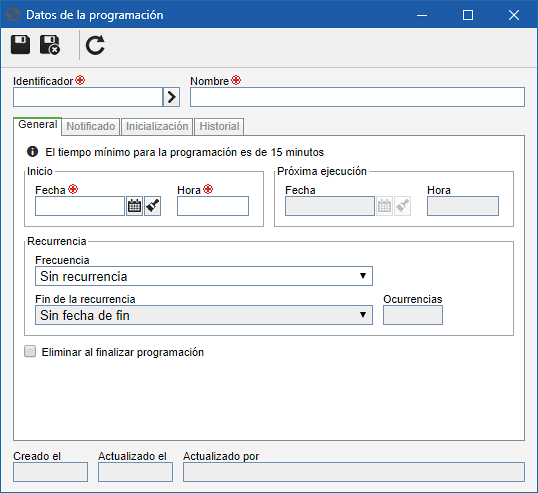
Nota: Para crear una programación con éxito, llene los campos requeridos de la pestaña General y guarde el registro. Hecho eso, las demás pestañas serán habilitadas para el llenado.
General
Inicio
|
Informe la fecha y la hora de inicio de la ejecución de la programación.
|
Próxima ejecución
|
La fecha y la hora de la próxima ejecución de la programación serán llenadas conforme la información de recurrencia que se muestra a continuación.
|
Recurrencia
|
Configure la periodicidad de la ejecución de la programación:
Frecuencia: Seleccione la frecuencia con que la ejecución de la programación será realizada:
▪Sin recurrencia: La ejecución de la programación será hecha solamente una vez, o sea, no tendrá repetición. ▪Hora(s)/Minuto(s): La ejecución de la programación será hecha en intervalo de horas o minutos. Informe en el campo "cada__ hh:mm" el intervalo deseado. Por ejemplo: cada 01:15, cada 00:30, cada 03:00, etc. Nota: No será posible seleccionar un tiempo inferior a 15 minutos para la programación. ▪Diario: La ejecución de la programación será hecha en intervalo de días. Informe en el campo "cada__ día(s)" el intervalo deseado. Por ejemplo: cada 2 días, cada 5 días, etc. ▪Semanal: La ejecución de la programación será hecha en días específicos de la semana. En el campo "Días de la semana", marque los días en los cuales la ejecución de la programación deberá ser realizada. Por ejemplo: todos los lunes, miércoles y viernes. ▪Mensual: La ejecución de la programación será hecha en determinados meses del año. En el campo "Meses", marque los meses deseados en los cuales la ejecución de la programación deberá ser realizada. Por ejemplo: marzo, junio, septiembre y noviembre. Fin de la recurrencia: Seleccione en este campo cómo será el fin de la recurrencia de la ejecución de la programación:
▪Sin fecha de fin: La recurrencia de la ejecución de la programación no tendrá fin definido. ▪Termina después de: La ejecución de la programación termina después de determinado número de ocurrencias. Informe en el campo "Ocurrencias" la cantidad de ocurrencias límites de ejecuciones de la programación. ▪Termina el: La ejecución de la programación termina en una determinada fecha. Seleccione en el campo "Fecha" el día, mes y año en el que la ejecución de la programación terminará. |
Eliminar al finalizar programación
|
Marque esta opción para que el registro sea excluido después del fin de la ejecución de la programación.
|
|
|
Notificado
Utilice esta pestaña para definir los usuarios que recibirán el e-mail conteniendo la vista en adjunto. Al incluir o editar un registro en esta pestaña, será presentada una pantalla, donde los siguientes campos estarán disponibles para llenado:
i.
|
En el campo Notificar, seleccione una de las opciones para definir el destinatario del e-mail:
▪Área: Los usuarios de determinada área de la organización, serán los destinatarios. ▪Función: Los usuarios que ejercen determinada función en la organización, serán los destinatarios. ▪Área/Función: Los usuarios de una determinada área de la organización y que ejercen una función específica, serán los destinatarios. ▪Usuario: Un usuario específico será el destinatario. ▪Grupo: Los miembros de un grupo registrado en el sistema, serán los destinatarios del e-mail. ▪Rol funcional: Los miembros de un rol funcional registrado en el sistema, serán los destinatarios del e-mail. |
ii.
|
En consonancia con la opción seleccionada anteriormente, los Filtros quedarán habilitados para llenado. Utilícelos para facilitar la búsqueda de los usuarios deseados.
|
iii.
|
El campo Control presenta la opción "Notificaciones por e-mail" marcada.
|
iv.
|
En el campo Permiso, seleccione la opción "Permitir" para que los usuarios que serán seleccionados, reciban las notificaciones por e-mail referente a la programación, o seleccione la opción "Denegar", para que ellos no reciban ningún e-mail.
|
v.
|
Enseguida, accione el botón  de la barra de herramientas de la pantalla de selección. En consonancia con la opción seleccionada en el campo "Notificar" y de los valores informados en los filtros, el resultado será presentado en la lista de registros ubicada en la parte inferior de la pantalla. Seleccione aquellos que serán destinatarios del e-mail y guarde el registro. Utilice las teclas SHIFT o CTRL del teclado o el check al lado de cada ítem, para seleccionar más de un registro a la vez. de la barra de herramientas de la pantalla de selección. En consonancia con la opción seleccionada en el campo "Notificar" y de los valores informados en los filtros, el resultado será presentado en la lista de registros ubicada en la parte inferior de la pantalla. Seleccione aquellos que serán destinatarios del e-mail y guarde el registro. Utilice las teclas SHIFT o CTRL del teclado o el check al lado de cada ítem, para seleccionar más de un registro a la vez.
|
|
|
Inicialización
Utilice esta pestaña para definir los procesos que serán inicializados y quiénes serán los iniciadores de los mismos. Al incluir un registro en esta pestaña, una pantalla será presentada, en la cual deben ser llenados los siguientes campos:
i.
|
En el campo Proceso, seleccione el proceso que será inicializado por medio de la programación. Es importante resaltar que el proceso seleccionado debe estar debidamente configurado para ser inicializado y no puede contener errores en su modelado. Además de eso, solamente estarán disponibles para selección los procesos configurados con la automatización para el componente SE Workflow.
|
ii.
|
En el campo Iniciador, defina el usuario que será el iniciador del proceso que será inicializado por la programación. Vale recordar que el usuario seleccionado debe tener el control de "iniciar" la instancia permitido en la seguridad del proceso.
|
iii.
|
Guarde la selección de los campos para que el registro sea incluido en la programación. Asocie a la programación, tantos procesos como sea necesario. Para eso, es solo repetir el proceso descrito anteriormente.
|
Después de la inicialización automática del workflow por medio de la programación, este será presentado en la tarea Mis workflows del usuario definido anteriormente como Iniciador, posibilitando su acompañamiento.
|
|
Historial
En esta pestaña es presentado el log de las ejecuciones realizadas. Utilice los campos Situación, Fecha inicio y Fecha fin, para filtrar los registros de log. Utilice el botón  para visualizar los detalles del registro de log. para visualizar los detalles del registro de log.
Notas: La ejecución es realizada en consonancia con la frecuencia de recurrencia configurada en la pestaña General.
|
|







